Cara mengubah suara startup windows 10
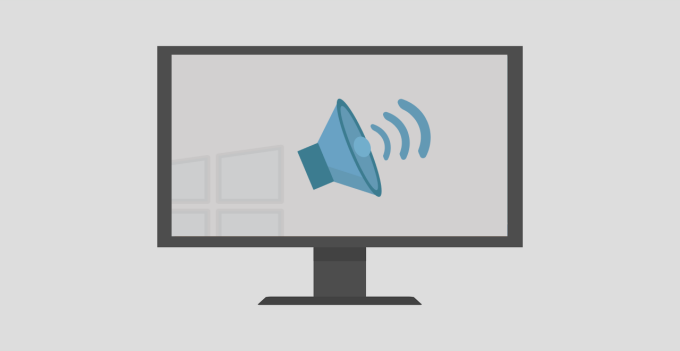
- 2162
- 318
- Luis Baumbach
Bosan dengan suara membosankan yang dibuat komputer windows saat booting? Ada dua hal yang dapat Anda lakukan untuk memperbarui suara startup Windows 10 Anda. Anda dapat mematikan suara startup atau mengubahnya menjadi jingle pilihan Anda. Lebih baik lagi, Anda dapat mengambil segalanya dengan menyesuaikan suara startup Windows 10. Mungkin untuk lagu favorit Anda atau lagu tema acara TV favorit Anda.
Memodifikasi suara startup komputer windows 10 Anda sangat mudah. Namun, tergantung pada konfigurasi perangkat Anda, Anda mungkin mengalami beberapa kesulitan dalam proses.
Daftar isi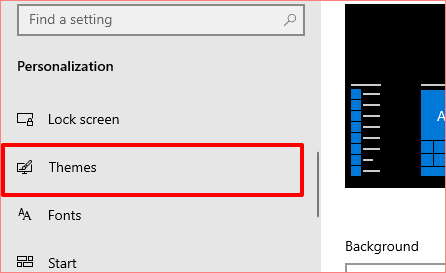
2. Di menu tema, klik Suara. Itu akan membuka jendela baru di mana Anda dapat mengubah pengaturan suara PC Anda.
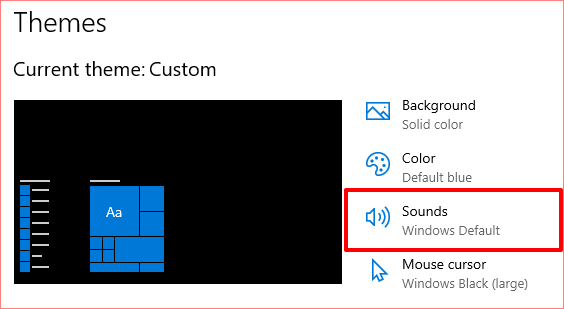
Alternatif yang lebih cepat adalah mengetik Ubah suara sistem di kotak pencarian Windows dan pilih Ubah suara sistem; Ini adalah opsi pertama dalam hasilnya.
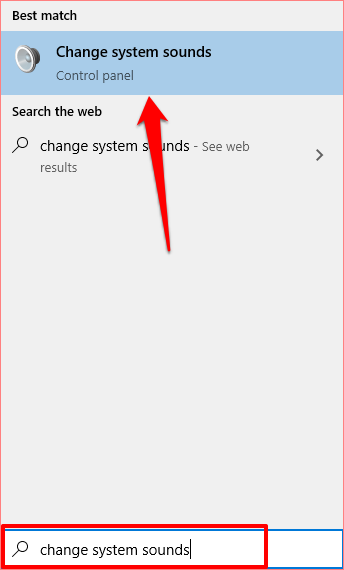
3. Arahkan ke Suara tab dan temukan Logon Windows Di bagian Acara Program.
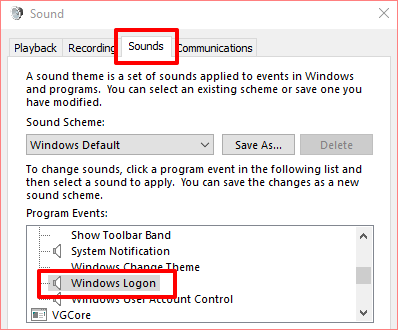
Catatan: Jika opsi Logon Windows tidak ada di kotak acara Program, Anda perlu mengaktifkan suara startup menggunakan Windows Registry Editor. Lihat bagian (Modifikasi Startup Sound Registry Files) di bawah ini untuk mempelajari bagaimana hal itu dilakukan.
4. tekan Tes Tombol untuk mendengarkan suara startup default/saat ini. Untuk mengubah suara startup ke suara preset sistem, ketuk Suara tombol drop-down.
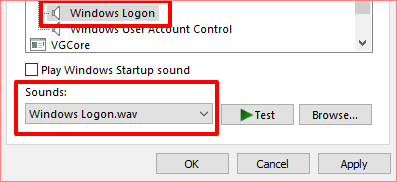
5. Gulir melalui suara startup yang telah ditetapkan dan pilih yang mana pun menarik minat Anda.
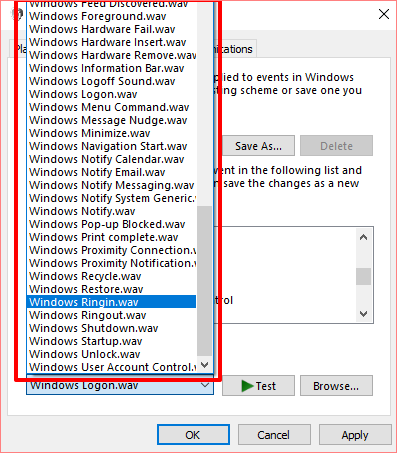
Klik Menerapkan kemudian OKE untuk menyimpan perubahan. Ingatlah untuk menggunakan Tes Tombol untuk memutar dan mempratinjau suara sebelum Anda membuat pilihan.
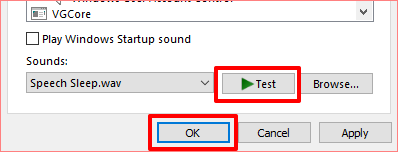
Anda juga dapat mengikuti langkah serupa untuk mengubah suara shutdown PC Anda. Di jendela Program Events, klik Logoff Windows dan pilih audio startup yang telah ditetapkan dari Suara menu drop down.
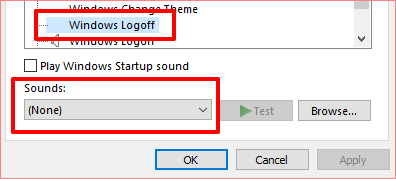
Jika Anda lebih suka menggunakan audio khusus atau pihak ketiga sebagai startup atau suara shutdown PC Anda, ikuti langkah-langkah di bagian berikutnya.
Cara mengatur suara khusus sebagai suara startup windows 10 Anda
Menggunakan lagu/musik pihak kustom atau ketiga sebagai suara logon windows Anda bisa menjadi sedikit rumit dan membutuhkan upaya ekstra. Tapi ini proses yang cukup mudah.
Sebelum kita masuk ke detailnya, ada beberapa hal yang perlu Anda ketahui.
- File audio harus ditempatkan di C: \ Windows \ Media Folder komputer Anda.
- File audio harus masuk .wav format.
Jika Anda memiliki file MP3, Anda dapat mengonversinya ke format WAV dengan mudah menggunakan alat online gratis seperti Convertio.bersama. Kami menyarankan Anda menjaga ukuran file kecil, kurang dari 1 MB jika memungkinkan.
Freeconvert.com memiliki alat kompresor WAV online untuk menyusut file WAV. Jika Anda akan sangat sering mengonversi file audio, Anda harus memeriksa beberapa aplikasi perangkat lunak hebat yang memungkinkan Anda mengonversi file musik dengan mudah ke berbagai format.
Pindahkan file audio (dalam format wav) ke Lokal (c :) > Windows > Media dan ikuti langkah -langkah di bawah ini untuk mengubah suara startup PC Anda ke suara kustom baru.
1. Jenis Ubah suara sistem Di kotak pencarian Windows dan klik Ubah suara sistem.
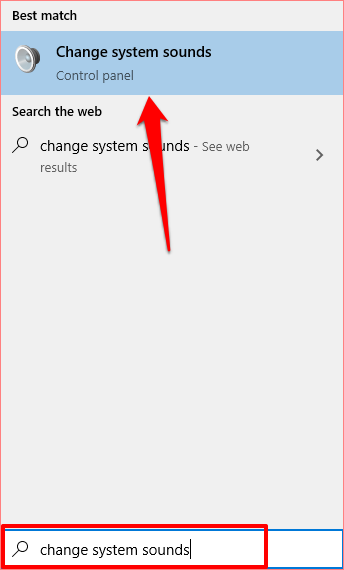
2. Arahkan ke Suara tab dan temukan Logon Windows Di bagian Acara Program.
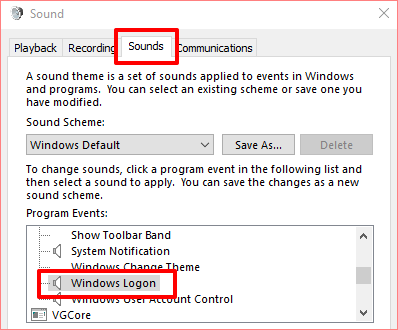
3. Klik Logon Windows dan ketuk Jelajahi tombol.
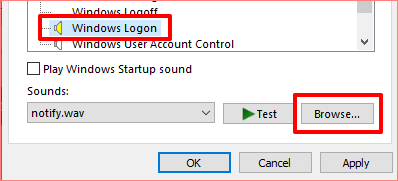
Catatan: Untuk mengubah suara shutdown, klik Logoff Windows dan ketuk Jelajahi tombol.
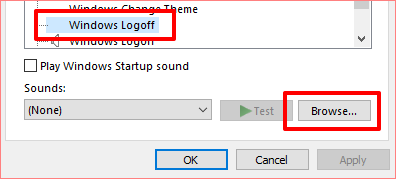
4. Pilih file audio (di WAV) Anda pindah ke folder media dan pilih Membuka.
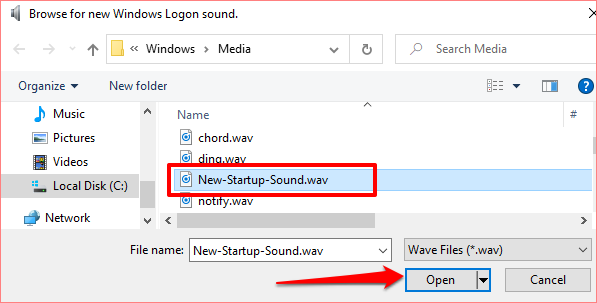
5. Akhirnya, centang kotak yang berbunyi Mainkan Windows Startup Sound. Pilih Menerapkan dan kemudian pilih OKE untuk menyimpan perubahan.
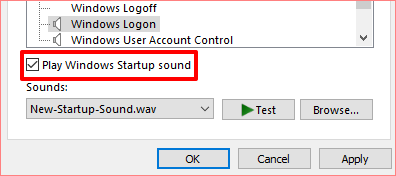
Ubah file registri suara startup
Jika file registri yang bertanggung jawab untuk startup dan suara shutdown di komputer Anda dikecualikan dari panel kontrol, opsi logon Windows dan Windows akan hilang di menu Pengaturan Suara.
Ikuti langkah -langkah di bawah ini untuk memodifikasi file registri logon dan logoff. Tetapi sebelum Anda melakukannya, pastikan Anda membuat cadangan registri PC Anda.
1. Luncurkan Kotak Jalankan (Kunci Windows + R) dan ketik Regedit ke dalam kotak dialog. Klik OKE untuk melanjutkan.
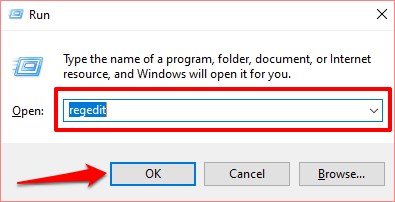
2. Tempel direktori di bawah ini ke dalam kotak pencarian editor registri dan tekan Memasuki di keyboard Anda.
Komputer \ hkey_current_user \ appevents \ eventlabels \ windowslogon
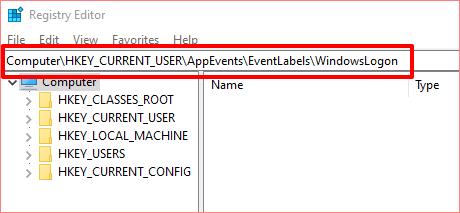
Itu akan mengarahkan Anda ke jalur di mana Anda akan menemukan file registri yang menyalakan suara startup Windows 10.
3. Klik dua kali pada file registri bernama Excudefromcpl.
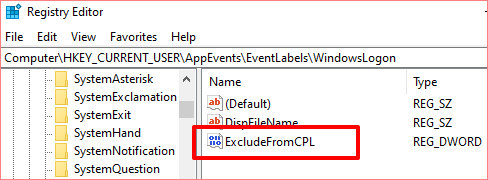
4. Mengubah Nilai data ke 0. Tinggalkan setiap opsi lainnya dan pilih OKE untuk melanjutkan.
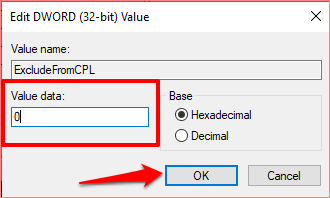
Jika Anda ingin komputer membuat suara saat mematikannya, Anda juga dapat memodifikasi file registri yang bertanggung jawab untuk shutdown atau logoff suara di Windows 10. Lanjutkan ke Langkah #5 untuk melakukan itu. Jika tidak, lompat kembali ke bagian sebelumnya untuk mengubah suara startup komputer Anda.
5. Tempel direktori di bawah ini ke dalam kotak pencarian editor registri dan tekan Memasuki di keyboard Anda.
Komputer \ hkey_current_user \ appevents \ eventlabels \ windowslogoff
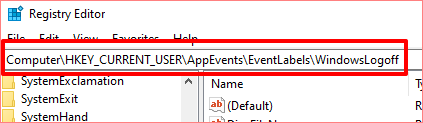
6. Klik dua kali pada file registri bernama Excudefromcpl.
[19-Edit-Windows-Shutdown-Sound-Registry-File-01.png]
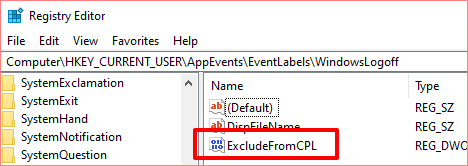
7. Jika data nilai diatur ke 1, ubah menjadi 0 dan pilih OKE.
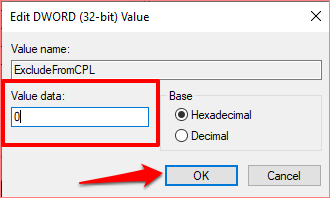
Suara startup windows 10 tidak berubah? Coba ini
Jika Anda telah mengubah suara startup komputer Anda tetapi masih memainkan jingle default, kemungkinan besar karena panjang file audio. Untuk Windows 10, panjang maksimum suara startup adalah antara 4 - 6 detik.
Untuk memperbaiki masalah, rapikan file audio (dalam format wav, ingat) hingga 6 detik dan coba lagi. Jika suara startup masih tidak berubah, kurangi panjang file menjadi 4 detik. Anda dapat menggunakan pemotong audio online atau pemangkas (seperti clideo.com) untuk memangkas panjang file audio Anda.
Persyaratan panjang maksimum yang sama juga berlaku untuk suara mati di Windows 10. Jadi, jika Anda mengubah suara shutdown PC Anda tetapi masih memainkan suara default, rapikan file audio ke maksimum 4 - 6 detik juga.

